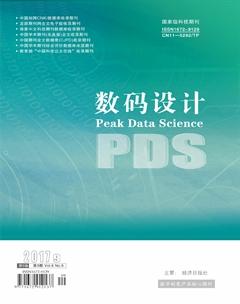Photoshop 中图层蒙版的原理及几种常见的应用
刘凤霞
摘要:本文主要探讨了 photoshop 中图层蒙版的作用,通过对几种常见的使用场合中其工作原理的分析,讲述了图层蒙版使用的方法和注意事项。旨在利于加深理解相关的知识点,提高解决实际问题的能力。
关键词:Photoshop;图层蒙版;原理;制作方法
中图分类号:TP317 文献标识码:A 文章编号:1672-9129(2017)09-015-02
Summary: This article mainly talk about the effect of Layer mask in photoshop. It's about the way the layer maskwas used and the things that you need to notice by analyzing the working principle of several common use cases. It is intended to deepen understanding of the relevant knowledge points and Improve the ability to solve practical problems.
Key words:Photoshop; Layer mask; Principle; Making Methods
引言
Photoshop 是当前数碼后期制作技术中应用最广泛的图形图像处理软件,有着非常强大的图像处理功能。而其中的图层蒙版可使图像产生许多 奇妙的效果,被称为图层神秘的“面纱”。现在,就让我们一起去揭开这层面纱,走进图层蒙版的神秘世界。
1 什么是图层蒙版?
Photoshop 中蒙版分为“快速(选择)蒙版”和“合成蒙版”两种。快速蒙版用来产生各种选区(本文不做探讨);合成蒙版包括图层蒙版、剪贴蒙版和矢量蒙版。本文将详细分析图层蒙版的有关知识。
图层蒙版是覆盖在图层上面的灰度信息,用来控制所在图层中图像的透明度,使图层不同部位透明度产生相应的变化。此时,读者可能会想: 通过图层面板右上角的透明度调节可以控制图层的透明度呀。是的,回答的很对。但它们还是有很大区别的:图层面板上控制的是整个图层的透明度,如果需要控制图层某个部分(比如,把图层左边或者上边变透明)的透明度它就做不到啦,但图层蒙版却能做到。
2 图层蒙版是怎样工作的?
首先得弄明白图层蒙版的工作原理:在图层蒙版上只有黑、白色和不同浓度的灰色。也就是用黑白灰来控制图层的不透明度。白色是不透明, 黑色是透明,灰色是半透明,越灰则透明度也越高。从读者看到图像的效果来说就是:黑隐白显灰透明。
提醒:图层蒙板和图层是分开的,编辑蒙板并不会破坏图层。也可以重新修改蒙板来改变图层透明不透明的部分,甚至删除蒙板让图层重新回到全显示的状态。
3 图层蒙版起什么作用?
图层蒙版使它所在图层的透明度发生改变。改变的状态由图层蒙版的颜色决定,从白色到黑色变化,其透明的程度就越来越强。
4 如何创建图层蒙版
方法1:在图层调板中单击“添加图层蒙版”按钮,创建默认的白色的蒙版。在图层调板里按着 Alt 键单击“添加图层蒙版”按钮创建黑色的蒙版方法2:通过“图层”菜单创建:图层→图层蒙版→显示全部/隐藏全部。
方法3:通过“编辑”菜单创建:编辑→粘贴入。
提醒;该方法建立蒙版时,需要新建立选区或载入储存的选区,建立 的蒙版就是选区形状(白色部分与选区一致,其余部分为黑色)。
方法4:建立的调整层同时建立了显示全部的蒙版。
5 怎样编辑图层蒙版?
5.1 常用图层蒙版的编辑
5.1.1 激活蒙板:鼠标单击蒙板。(否则编辑的是图层而不是蒙板)
5.1.2 切换到图层蒙板的预览图:按住 Alt 键,同时鼠标单击蒙板。
5.1.3 隐藏/ 显示图层蒙板:按住 Shift 键,同时点击蒙板。
5.1.4 获得在蒙版上的选区:按着 Ctrl 键点击蒙版图标。
5.1.5 链接/ 解除蒙版与图层之间的链接:单击二者之间的链接按钮。
5.1.6 删除蒙版:把蒙版图标拖到图层调板底部的垃圾桶里,会弹出对 话框,点删除即可。
5.2 图层蒙版的操作步骤
新建图层蒙板(默认是白色)→设置前景色为黑色→选画笔工具→调整画笔大小、硬度和不透明度→在蒙版上按需求涂抹。
提醒:用低硬度和低不透明度的画笔多次慢慢涂抹,能使过渡区域看起来自然而不留痕迹(硬边缘),而不要用 100%不透明的画笔一次性搞定。如果不小心涂抹掉多出的部分,可以按 X 键(前景色调整为白色)在错误的部分再涂抹,被错误擦掉的部分就会恢复。
图层蒙版的编辑方式灵活多样,可以用画笔、渐变、涂抹等绘画工具 修改蒙版,还可以用选择工具或滤镜编辑,从而创建特殊的图像合成效果。下面就分析其适用的场合。
6 什么情况下会用到图层蒙版?
6.1 修“穿帮”
要求:“修掉”同一风景中不同位置上出现的人,呈现出“无人”的单纯风景照片。
原理:在白色蒙版上用黑色画笔涂画隐藏(实际是透明)所在图层的 内容而显示出下面图层的画面。
制作方法:我们将几幅照片分别放在不同的图层上(按需要“擦掉人” 在画面中的面积由小到大依次排序从上到下的图层顺序),这样可以减少涂抹,提高工作效率。在上面的各图层中分别添加一个“图层蒙版”(最下面的图层就不需要了),并在蒙版上用黑色画笔涂画“人”,“隐藏”其中的人,下面的风景就显示出来,逐层修改直到得到需要的效果。
提醒:在蒙版上添加黑色会使有人的地方显示“无人”的效果,因此拍 摄几张照片时要“隐藏”的部位不能一样。
6.2 无缝拼接图片
要求:将两幅图像融合成一张新的图像,各画面过渡自然,不留下拼 接痕迹。
原理:在白色图层蒙版添加黑白渐变以渐隐所在图层的部分内容,产生两幅图像的平滑合成效果。
制作方法:我们将两幅图分别放在图层 1 及图层 2。在位于上面的图层 1 中添加一个图层蒙版,并在蒙版上添加黑白线性漸变,让其所覆盖的图层呈渐隐状态。调整渐变编辑器的白黑比例(也可改变渐变工具在图层 蒙版上拖曳的长度),可以得到很好的图像融合效果。
提醒:两幅图片一定要有重合部分,并要在上面图层重合的边界开始
“拉”渐变。如果需要多次在蒙版上应用渐变,一定要在“渐变编辑器”中选择“前景到透明”的渐变样式,并且设置前景色为黑色。
6.3 只调整图片中某一部分
要求:对图像的某一特定区域保留颜色变化、滤镜和其它方法调整后的效果,其它区域不变化。
原理:在需调整的图层的蒙版上精确地控制图像显示和隐藏的区域达到调整后的效果。
制作方法:
方法1:复制图层,对该图层的颜色、明暗、对比度等进行调整;再添加白色图层蒙版,用黑色画笔涂抹不想改变的位置。
方法2:用各种选择工具或方法将欲调整的部分选中,形成选区,创建调整层对选择的区域进行颜色、明暗、对比度等调整。
最终成像是由各个图层叠加而成的,每个图层只负责一部分物体。需 要调整照片的哪部分,只需要调整相应的图层即可。
提醒:蒙版上选区如果无羽化值,在选区填充黑色后,上下两图层上的图像存在清渐的边界;蒙版上选区如果有羽化值,在选区填充黑色后, 上下两图层上的图像呈自然过渡。
6.4 换照片中复杂的天空部分
要求:对照片中不满意的天空部分用另一幅天空照片置换。
原理:利用图层蒙版与选区的关系,选择的区域蒙版将被添加白色, 而未选中区域添加黑色。
制作方法:
利用选择工具(或命令)选择欲置换天空图片中参差不齐的天空,并使选区处于选中状态;打开另一张欲置入天空的图片并全选,然后复制; 重回到第一张图片文件中,使用菜单“编辑”→“粘贴入”命令,系统自动建立带有图层蒙版的天空图层。
提醒:粘贴天空后,对该图层进行颜色、明暗、对比度和透明度等进行调整,使画面统一和谐、图像过渡自然。
7 总结
Photoshop 的图层蒙板的核心意义在于局部的模块化的处理照片,将不同灰度色值转化为不同的透明度,并作用于它所在的图层。
它具有修改方便、制作图像融合、淡化图像边缘及其可撤销和可编辑性等优点。应用蒙版还能使某种更改永久生效,也可以删除蒙版而不应用 更改。
当然图层蒙版的用途远远不止这么一点点,更多的东西需要我们去学习和发掘。
参考文献:
[1]赵玲.中文 PhotoshopCS2 图像处理与实例教程.冶金工业出版社, 2009.
[2]陶晓欣.中文版 photohshop 图形图像处理基础与应用.海洋出版社, 2005.
[3]李金明.影像圣堂 Photoshop.CS4 图层与通道技术精粹.人民邮电出版社,2009.
[4]杨跃华.计算机图形图像处理.高等教育出版社,2006.
[5]王中谋.PhotoshopCS6中文版标准教程.电子工业出版社,2016.